Cambio del modo de conexión
Para cambiar el modo de conexión o el SSID, así como otros ajustes de la impresora.
Cuando se conecta a la impresora por primera vez es necesario realizar la configuración. Vuelva a la pantalla de la aplicación y configure la impresora.
(Aparece en una nueva ventana)
-
Si aparece
 en el lado izquierdo de la pantalla, puntee
en el lado izquierdo de la pantalla, puntee  .
.Si aparece una pantalla de error, puntee OK y
 .
.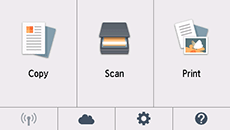
-
Puntee
 (B).
(B).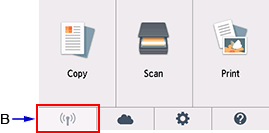
-
Puntee en Configuración de LAN (LAN settings).
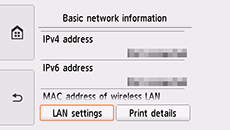
-
Puntee en el modo de conexión que desea utilizar y, a continuación, prosiga con la configuración.
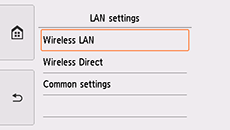
Si está definida la opción LAN inalámbrica (Wireless LAN)
Puntee ![]() y, a continuación,
y, a continuación, ![]() > Conf. de LAN (LAN settings) > LAN inalámbrica (Wireless LAN) > Config. LAN inalámbrica (Wireless LAN setup).
> Conf. de LAN (LAN settings) > LAN inalámbrica (Wireless LAN) > Config. LAN inalámbrica (Wireless LAN setup).
Seleccione un método de configuración de la conexión inalámbrica en la pantalla Configurac. LAN inalámbrica (Wireless LAN setup).
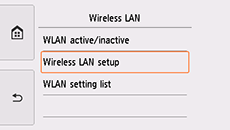
Después de conectar la impresora a un router inalámbrico, debe conectar el dispositivo (como un teléfono inteligente) a dicho router inalámbrico en la pantalla de configuración de la Wi-Fi del dispositivo.
Al cambiar la configuración de Conexión directa inalámbrica
Puntee ![]() , a continuación,
, a continuación, ![]() > Conf. de LAN (LAN settings) > Conexión directa inalámbrica (Wireless Direct) > Actualizar SSID/contraseña (Update SSID/password) > Sí (Yes) y actualice SSID y Contraseña (Password) (clave de red).
> Conf. de LAN (LAN settings) > Conexión directa inalámbrica (Wireless Direct) > Actualizar SSID/contraseña (Update SSID/password) > Sí (Yes) y actualice SSID y Contraseña (Password) (clave de red).
Compruebe el SSID y la Contraseña (Password) actualizados (clave de red) en la pantalla que se muestra.

